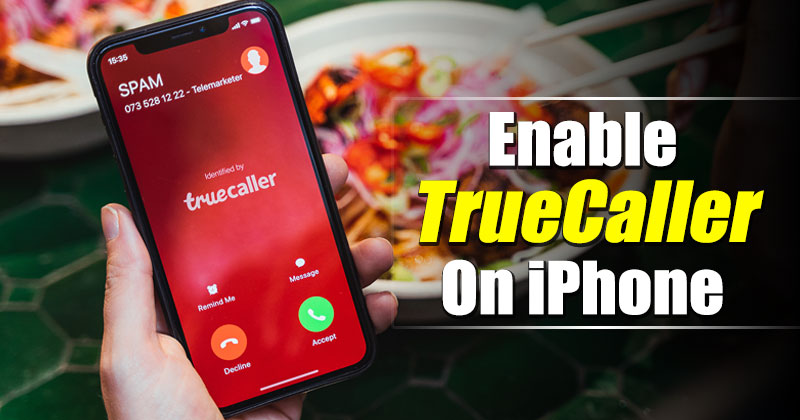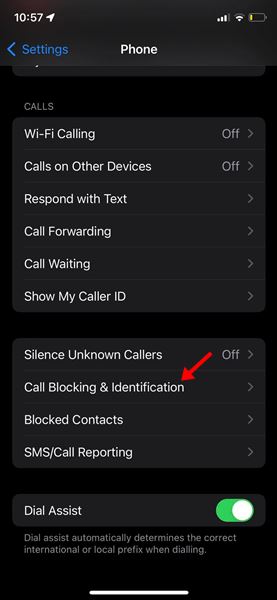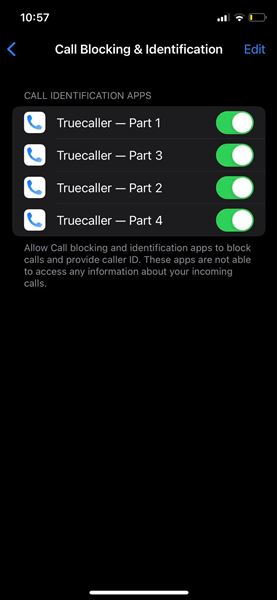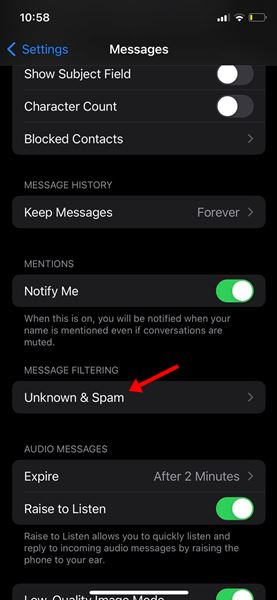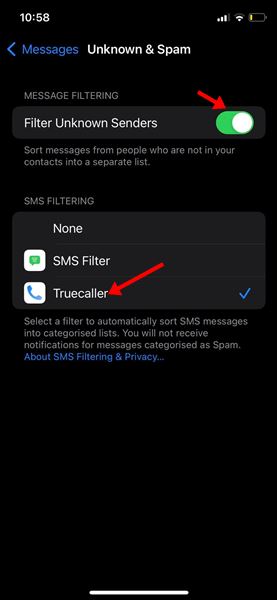Без TrueCaller идентификация вызовов на Android и iOS стала еще проще. Если вы использовали приложение TrueCaller в обеих мобильных операционных системах, возможно, вы заметили некоторые различия.
Пользователям TrueCaller для Android не требуется вносить какие-либо изменения вручную для идентификации вызовов. Однако это не относится к пользователям iPhone. Из-за строгих требований Apple к конфиденциальности ни одно приложение не имеет доступа к чему-либо без согласия пользователя.
Содержание
Как TrueCaller работает на iPhone
Несмотря на то, что TrueCaller установлен на вашем iPhone, он не может идентифицировать неизвестных абонентов. На iPhone TrueCaller не активируется автоматически, поэтому пользователям необходимо изменить настройки iPhone, чтобы он заработал.
В iOS идентификатором вызывающего абонента можно управлять только через приложение «Телефон». Таким образом, пользователям iPhone придется внести некоторые дополнительные изменения, чтобы TrueCaller заработал.
Итак, если вы ищете способы включить TrueCaller на своем iPhone, вам необходимо выполнить несколько простых шагов, описанных ниже.
Шаги по включению TrueCaller на iPhone
Что ж, включить TrueCaller на iPhone довольно просто. Для этого вам необходимо выполнить несколько простых шагов, описанных ниже.
1. Прежде всего откройте Настройки на своем устройстве iOS. В настройках нажмите Телефон.
2. Затем нажмите на параметр Блокировка и идентификация вызовов, как показано ниже.
3. На следующем экране включите все параметры TrueCaller, например TrueCaller – Часть 1, Часть 2 и т. д..
Это включит блокировку и идентификацию вызовов TrueCaller на вашем iPhone.
Как включить фильтрацию сообщений TrueCaller
Как и в случае с блокировкой и идентификацией вызовов, вам необходимо вручную включить опцию фильтрации сообщений TrueCaller на iPhone. Выполните несколько простых шагов, описанных ниже.
1. Прежде всего откройте «Настройки» и нажмите Сообщения.
2. Теперь в разделе Фильтрация сообщений нажмите на параметр Неизвестные и спам.
3. Затем включите параметр Фильтровать неизвестных отправителей и выберите «TrueCaller» в разделе «Фильтрация SMS».
Вот и все! Это включит фильтрацию сообщений TrueCaller на вашем устройстве iOS.
Итак, это полностью активирует TrueCaller на вашем iPhone. Если вы правильно выполнили шаги, TrueCaller теперь будет идентифицировать звонки и блокировать сообщения. Если у вас есть какие-либо сомнения, сообщите нам об этом в поле для комментариев ниже. Также не забудьте поделиться этим постом со своими друзьями.